Word文档怎么添加删除线, 众所周知,Word软件是一款专业的文字处理工具。当我们使用Word编辑单词时,有时会标记需要删除的单词。这时候我们就用三振来实现。那么如何在Word文档中添加删除线呢?其实方法很简单,
不知道怎么操作的朋友可以看看下面的教程。
具体操作如下:
1.我们先在电脑中找到要设置的文本文档,右键点击文档,然后选择打开方式,再点击Word选项。
: 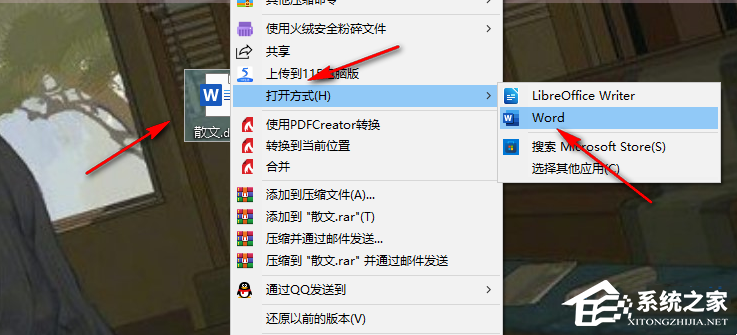 2.打开word文档后,我们首先选择需要划掉的内容,然后打开工具栏中的开始工具。
2.打开word文档后,我们首先选择需要划掉的内容,然后打开工具栏中的开始工具。
: 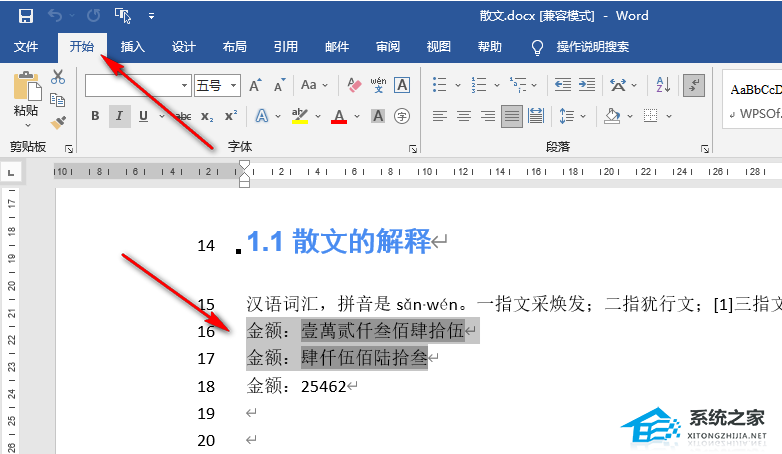 3.打开开始工具后,我们在开始子工具栏中找到删除线工具,单击使用该工具为所选内容添加删除线。
3.打开开始工具后,我们在开始子工具栏中找到删除线工具,单击使用该工具为所选内容添加删除线。
: 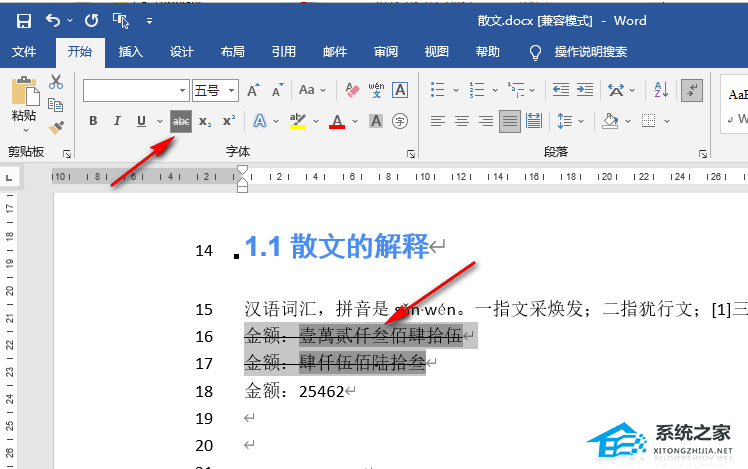 4.我们也可以在选中文章内容后,右击选中的内容,然后在菜单列表中点击字体选项。
4.我们也可以在选中文章内容后,右击选中的内容,然后在菜单列表中点击字体选项。
: 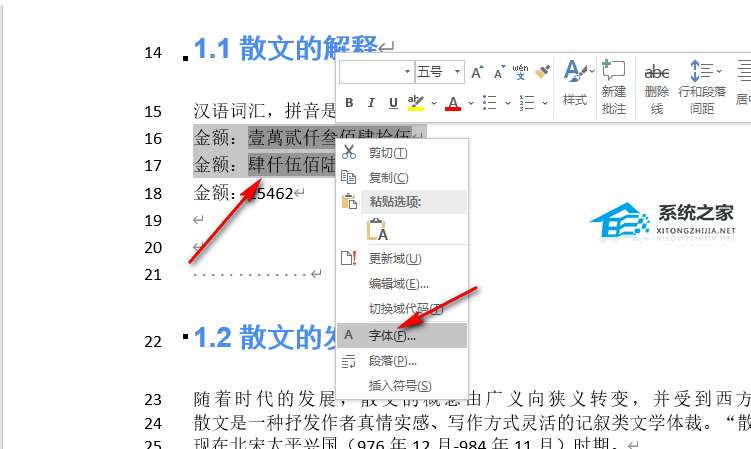 5.进入字体页面后,我们可以在这个页面中勾选删除线选项或者双删除线选项,最后点击确定保存设置。
5.进入字体页面后,我们可以在这个页面中勾选删除线选项或者双删除线选项,最后点击确定保存设置。
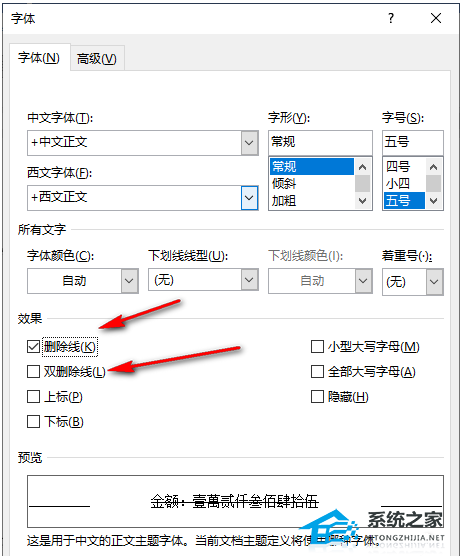 以上是系统之家边肖为您带来的关于如何给Word文档添加删除线的内容。希望能解决你的问题。感谢您的阅读。更多精彩内容,请关注官网,系统之家。
以上是系统之家边肖为您带来的关于如何给Word文档添加删除线的内容。希望能解决你的问题。感谢您的阅读。更多精彩内容,请关注官网,系统之家。
Word文档怎么添加删除线,以上就是本文为您收集整理的Word文档怎么添加删除线最新内容,希望能帮到您!更多相关内容欢迎关注。
